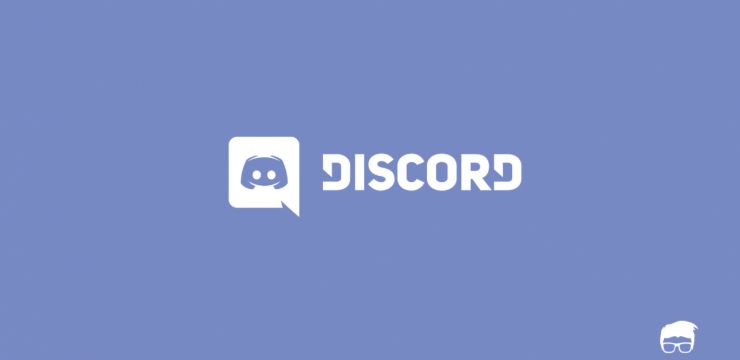Buod: Buksan ang takip ng iyong case na nasa loob ng iyong mga AirPod at hawakan ang iyong case malapit sa iyong iPhone, iPad, o iPod touch. Maghintay ng ilang segundo upang makita ang status ng pagsingil ng iyong mga AirPod . Maaari mo ring tingnan ang status ng pagsingil ng iyong mga AirPod gamit ang widget na Mga Baterya sa iyong iPhone, iPad, o iPod touch.
Paano Suriin ang porsyento ng baterya ng Airpods

Ang Apple's AirPods ay naging isang sikat na item mula noong una itong inilabas noong 2016. Kung isa ka sa maraming tao na nagmamay-ari ng isang pares, maaaring magtaka ka kung paano tingnan ang kanilang buhay ng baterya sa iyong Windows 10 o 11 na computer.
Bagama't hindi ito kasing-simple gaya ng sa isang iPhone o iPad, mayroon pa ring ilang paraan na magagawa mo ito.
Sa post sa blog na ito, ipapakita namin sa iyo kung paano gawin ang View AirPods Battery Life sa Windows 10/11
Kaya, kung sinusubukan mong subaybayan ang buhay ng iyong baterya o gusto mong malaman kung oras na para mag-recharge, basahin para sa mga tagubilin sa kung paano tingnan ang buhay ng baterya ng AirPods sa Windows .
Apple Airpods
Ang mga tao ay palaging naghahanap ng higit pang mga paraan upang gawing mas madali at walang problema ang mga online na tawag, na tiyak na tinutulungan ng AirPods. Ang mga wireless earbud ng Apple ay nagbibigay ng pinakamataas na kalidad na audio at isang built-in na mikropono, na nagpapadali sa paghawak ng mga tawag o pag-enjoy ng auditory content sa iyong PC.
Dahil ang AirPods ay madalas na ginagamit nang maraming oras sa isang pagkakataon, maraming tao ang naghahanap ng mga paraan upang suriin ang buhay ng baterya sa kanilang mga device. Isinaad ng antas ng baterya kung gaano katagal ang natitira mo bago mo kailangang palitan ang iyong mga AirPod at lumipat sa iba't ibang mga input at output ng tunog.
Bagama't madaling suriin ang baterya ng AirPods sa isang iPhone o Mac na computer salamat sa mahusay na disenyo, ang proseso ay medyo nakakalito kung gagamitin mo ang iyong Apple AirPods sa isang Windows 10 o 11 na computer.
Mga Madaling Paraan Para Masuri ang Antas ng Baterya ng AirPods
Pagkatapos ikonekta ang AirPods sa Windows 10, i-install ang MagicPods app at patakbuhin ito. Sundin ang mga tagubilin sa screen para gumana ang app at matutunan ang mga kakayahan nito. ngayon, pumunta sa tab na Impormasyon ng Baterya . Doon ay makikita mo ang antas ng baterya ng AirPods at ang antas ng baterya ng charging case. Ngunit may higit pa dito.
Ang pagsuri sa antas ng baterya ng iyong AirPods ay mahalaga upang matiyak na hindi ka mauubusan ng juice sa gitna ng paggamit ng mga ito.
Kung gusto mo lang mabilis na tingnan ang katayuan ng baterya at hindi mo kailangang gumamit ng Windows para gawin ito - halimbawa, kung may malapit kang iPhone - may ilang simpleng paraan para gawin iyon:
#1. Tingnan ang mga widget ng iOS device
Kung mayroon kang iPhone, iPad, o iPod touch sa malapit, madali mong masusuri ang eksaktong porsyento ng iyong mga antas ng baterya ng AirPods gamit ang mga widget ng baterya. Upang gawin ito, tingnan ang widget ng baterya o ang mga antas ng baterya kapag lumabas ang iyong mga AirPod upang kumonekta.
Ang singil para sa iyong case ay lalabas lamang kapag kahit isang AirPod ang nasa case.
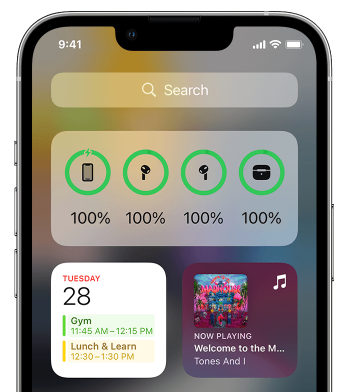
#2. Suriin ang baterya ng AirPod sa isang Mac
Kung mayroon kang malapit na operating device ng macOS, tingnan kung gaano karaming baterya ang natitira mo sa pamamagitan ng pagtingin sa menu bar o sa Control Center. Kung ipinares ang iyong mga AirPod, madali mong masusuri ang baterya ng AirPods:
- Buksan ang takip o alisin ang iyong AirPods sa case.
- I-click ang icon ng Bluetooth sa menu bar.
- I-hover ang pointer sa iyong AirPods sa menu.
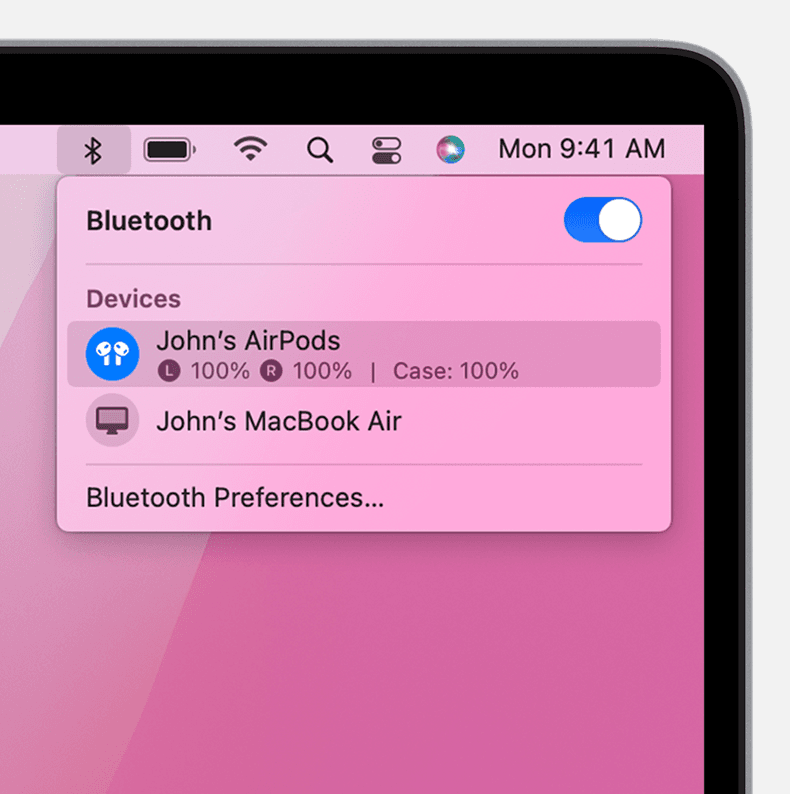
#3. Pansamantalang ilagay ang mga ito sa case ng AirPods
Maaari kang makakuha ng ideya tungkol sa porsyento ng baterya ng iyong AirPods sa pamamagitan ng paglalagay ng mga ito sa case ng pag-charge nang kaunti. Panatilihing nakataas ang takip ng case at pagkatapos ay isara ito. Maghintay ng ilang segundo upang makita ang status ng pagsingil ng iyong mga AirPod. Mayroon silang sapat na antas ng baterya kung ang ilaw ng status ay nagpapakita ng berdeng ilaw. Kung ito ay orange na ilaw, mababa sa 80% ang singil ng mga ito.
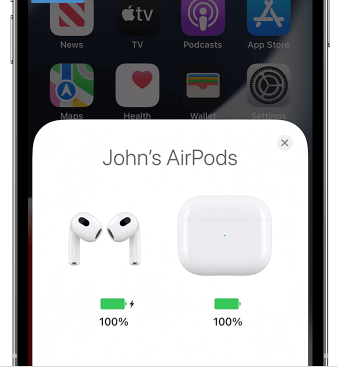
#4. Gamitin ang iyong Apple Watch
Madali mong masusulyapan ang iyong baterya ng AirPods gamit ang iyong Apple Watch, katulad ng kung paano ito gumagana sa isa pang iOS device.
Kung wala kang iOS device at kailangan mong suriin ang baterya ng iyong AirPods sa isang Windows PC, nasasakupan ka pa rin namin.
Paano Suriin ang Antas ng Baterya ng AirPods sa Windows 10/11?
Ang mga pamamaraan na binalangkas namin sa itaas ay angkop lahat kung mayroon kang iOS device para suriin ang porsyento ng baterya ng AirPods. Gayunpaman, medyo iba ang proseso kung ginagamit mo ang iyong AirPods sa Windows 10 o 11 na computer.
Hindi tulad sa isang iPhone, walang mabilis at madaling paraan upang suriin kung gaano karaming juice ang natitira sa iyong mga AirPod habang nakakonekta pa rin ang mga ito sa iyong PC.
Gayunpaman, mayroon pa ring ilang mga paraan na magagawa mo ito. Kung handa kang mag-download ng mga third-party na app, iyon ay!
Tingnan natin ang iba't ibang app na available upang ipakita ang katayuan ng baterya ng AirPods at porsyento ng baterya ng AirPods sa Windows 10 at 11.
1. Monitor ng Baterya ng Bluetooth
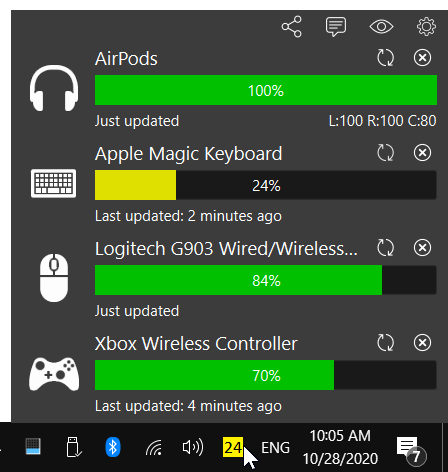
Ang isa sa mga pinakasikat na paraan upang suriin ang antas ng baterya ng iyong AirPods ay ang paggamit ng isang third-party na app na tinatawag na Bluetooth Battery Monitor. Idinisenyo ang app na ito upang ipakita sa iyo ang mga antas ng baterya ng lahat ng iyong Bluetooth device sa isang lugar, kaya perpekto ito para sa pagsuri sa iyong mga AirPod.
Upang makapagsimula, magtungo sa website at i-download ang pinakabagong bersyon ng app. Kapag na-install na ito, buksan ito at mag-click sa icon na gear sa kanang sulok sa itaas upang buksan ang menu ng mga setting.
Hanapin ang seksyong ' Mga Device ' sa menu ng mga setting at i-click ang 'Magdagdag ng device.'
ang aking iphone sabi ni kapansanan pagkonekta sa iTunes
Sa window na 'Magdagdag ng device,' piliin ang iyong AirPods mula sa listahan ng mga available na device at i-click ang 'Idagdag.'
Dapat na lumabas na ngayon ang iyong AirPods sa window ng app. Ang porsyento sa tabi ng iyong mga AirPod ay nagpapahiwatig kung gaano karaming singil ang natitira sa kanila.
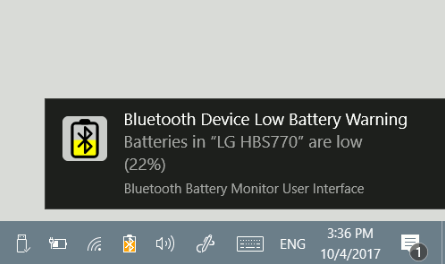
Kung gusto mo, maaari mo ring i-set up ang app para magpakita ng notification kapag humihina ang baterya ng iyong AirPods. Upang gawin ito, bumalik sa menu ng mga setting at hanapin ang seksyong may label na 'Mga Notification.' Pagkatapos, lagyan ng check ang kahon sa tabi ng 'Ipakita ang mga notification para sa mga device na mahina ang baterya.'
Maaari mo ring gamitin ang app upang makita ang isang kasaysayan ng mga antas ng baterya ng iyong AirPods sa paglipas ng panahon. Upang gawin ito, bumalik sa pangunahing window ng app at mag-click sa tab na 'Kasaysayan'. Dito, makikita mo ang isang graph ng antas ng baterya ng iyong AirPods sa nakalipas na araw, linggo, o buwan.
dalawa. Stats ng Baterya
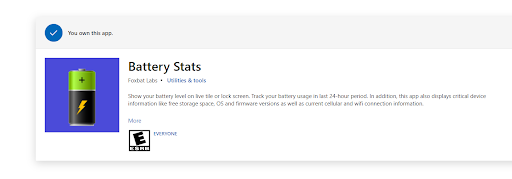
Ang isa pang sikat na app para sa pagsuri sa porsyento ng baterya ng iyong AirPods ay ang Battery Stats. Ang app na ito ay katulad ng una ngunit may ilang karagdagang feature.
Upang makapagsimula, magtungo sa Tindahan ng Microsoft at i-download ang pinakabagong bersyon ng app. Kapag na-install na ito, buksan ito at mag-click sa tab na 'Mga Device'.
Sa tab na 'Mga Device,' hanapin ang iyong mga AirPod sa listahan ng mga available na device at mag-click sa mga ito.
Dapat mo na ngayong makita ang antas ng baterya ng iyong AirPods sa pangunahing window. Maaari mo ring makita kung gaano karaming oras ng pagtakbo ang natitira mo sa iba't ibang antas ng baterya.
Halimbawa, kung ang iyong AirPods ay kasalukuyang nasa 50% na baterya, makikita mo kung gaano katagal ang natitira mo bago sila kailangang ma-recharge.
3. Mga Magic Pod
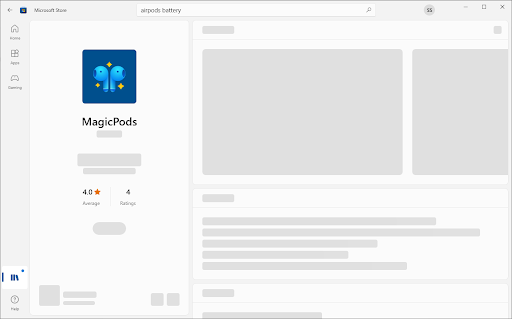
Ang pinakamagandang opsyon sa listahang ito ay isang app na tinatawag na Magic Pods. Habang binabayaran ang software na ito, nag-aalok ito ng 7-araw na pagsubok upang masubukan mo ito bago ka magpasya kung bibilhin ito o hindi.
Ang app na ito ay partikular na idinisenyo para sa pagsuri sa mga antas ng baterya ng AirPods at nagbibigay ng maraming feature na hindi inaalok ng iba pang app sa listahang ito. Halimbawa, maaaring ipakita sa iyo ng Magic Pods ang antas ng baterya ng bawat AirPod nang paisa-isa at isang tinantyang oras hanggang sa kailanganin silang ma-recharge.
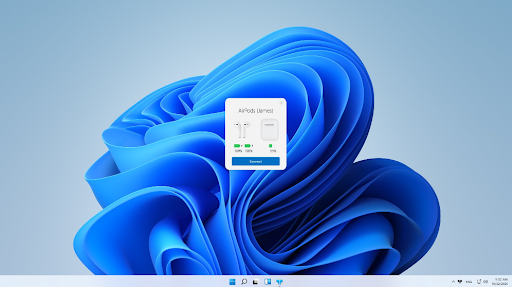
Hinahayaan ka rin ng MagicPods app na makita kung gaano karaming baterya ang natitira sa iyong AirPods case. Kapaki-pakinabang ito kung sinusubukan mong magtipid ng kuryente at gusto mo lang i-charge ang iyong AirPods kapag talagang kinakailangan.
Upang makapagsimula sa Magic Pods, bilhin at i-install ang pinakabagong bersyon ng software mula sa Microsoft Store.
Kapag na-install na ito, dapat ay awtomatikong subukan nitong ikonekta ang AirPods. Ikonekta ang AirPods sa iyong Windows PC, at maaari mong simulan ang paggamit ng app. Siyempre, gumagana din ito sa AirPods Pro at AirPods Max.
Magagawa mong suriin ang porsyento ng baterya ng iyong AirPods at nag-aalok pa ang Magic Pods ng isang notification na istilo ng iOS upang ipaalam sa iyo kung mababa ang porsyento ng baterya.
Paano I-charge ang iyong AirPods
Alamin din natin kung paano i-charge ang AirPods at ang kanilang charging case at kung paano mas mahaba ang buhay ng baterya para sa iyong AirPods.
I-charge ang AirPods on the go
Para ma-charge ang AirPods, ilagay ang mga ito sa AirPods case. Ang iyong case ay mayroong maraming buong singil, kaya maaari mong singilin ang iyong AirPods on the go. Kaya, para mapanatiling naka-charge ang iyong AirPods, ilagay ang mga ito sa case kapag hindi mo ginagamit ang mga ito.

Paano i-charge ang iyong AirPod
Maaari mo ring singilin ang iyong MagSafe Charging Case o Wireless Charging Case gamit ang Qi-certified charging mat.
Tiyaking ilalagay mo ang iyong case sa charger nang nakaharap ang ilaw ng status at nakasara ang takip.
Dapat ipakita ng MagSafe status light ang kasalukuyang antas ng pagsingil ng AirPods sa loob ng 8 segundo. Kung ang iyong mga pod ay AirPods Pro o AirPods (3rd generation), maaari mong i-tap ang case kapag ito ay nasa charging mat. Kapag na-tap mo ang case, makikita mo kung ang iyong AirPods (Pro o AirPods 3rd generation) sa dalawang paraan:
- Nagcha-charge ang AirPods (amber light)
- Ang mga AirPod ay ganap na naka-charge (berdeng ilaw).
Mga Madalas Itanong
Maaari ko bang suriin ang baterya ng AirPods sa Windows?
Oo, ngunit kailangan mong gumamit ng isang third-party na application. Sa kasalukuyan, walang katutubong suporta upang ipakita ang porsyento ng baterya ng bawat Bluetooth device sa Windows.
Maaari ko bang suriin ang buhay ng baterya ng AirPods sa aking iPhone?
Oo, maaari mong suriin ang buhay ng baterya ng iyong AirPods sa iyong iPhone. Upang gawin ito, buksan ang case sa tabi ng iyong iPhone at pindutin nang matagal ang button sa likod ng case. May lalabas na popup window kasama ang antas ng baterya ng iyong AirPods.
Maaari ko bang tingnan ang buhay ng baterya ng AirPods sa aking Mac?
Oo, maaari mong tingnan ang buhay ng baterya ng iyong AirPods sa iyong Mac. Upang gawin ito, buksan ang pane ng mga kagustuhan sa Bluetooth at mag-click sa icon na 'i' sa tabi ng iyong mga AirPod sa listahan ng mga device. May lalabas na popup window kasama ang antas ng baterya ng iyong AirPods.
Gaano ko kadalas dapat singilin ang aking AirPods?
Dapat mong i-charge ang iyong AirPod sa tuwing humihina ang antas ng baterya. Inirerekomenda ng Apple na singilin ang mga ito nang hindi bababa sa isang beses sa isang buwan upang mapanatiling malusog ang mga baterya.
Gaano katagal ang AirPods?
Ang mga AirPod ay karaniwang tumatagal ng humigit-kumulang limang oras sa isang singil. Kung ginagamit mo ang mga ito sa isang iPhone, maaari kang makakuha ng hanggang 24 na oras ng paggamit sa pamamagitan ng palaging pag-charge sa kanila sa kanilang kaso.
Mayroon bang iba pang mga paraan upang suriin ang buhay ng baterya ng AirPods ko?
Oo, may ilang iba pang paraan para suriin ang buhay ng baterya ng iyong AirPods. Ang isa ay ang paggamit ng Siri, na magsasabi sa iyo ng kasalukuyang antas ng baterya ng iyong AirPods. Ang isa pa ay ang paggamit ng widget ng home screen ng Mga Baterya sa view ng Today sa iyong iPhone. Sa wakas, maaari mong suriin ang buhay ng baterya ng iyong AirPods sa seksyong Baterya ng app na Mga Setting sa iyong iPhone/iPad.
Pangwakas na Kaisipan
Gaya ng nakikita mo, may ilang iba't ibang paraan upang suriin ang buhay ng baterya ng iyong AirPods. Kung naghahanap ka ng pinakatumpak at detalyadong impormasyon, inirerekomenda namin ang paggamit ng isa sa mga third-party na app sa listahang ito.
Mayroon ka bang anumang mga katanungan tungkol sa kung paano suriin ang buhay ng baterya ng AirPods? Ipaalam sa amin sa mga komento, at tutulungan ka namin.
Huwag kalimutang kumuha ng lightning cable at tiyaking ganap na naka-charge ang iyong AirPods case!
Isa pang bagay
Sundin ang aming Blog para sa higit pang mahusay na mga artikulo tulad ng isang ito! Bilang karagdagan, maaari mong suriin ang aming Help Center para sa maraming impormasyon kung paano i-troubleshoot ang iba't ibang isyu sa iyong computer.
Mag-sign up para sa aming newsletter at i-access nang maaga ang aming mga post sa blog, promosyon, at discount code. Inaasahan naming makita ka muli sa lalong madaling panahon .
Mga Inirerekomendang Artikulo
» Naayos: Hindi Kokonekta ang Aking Mga AirPod sa Aking iPhone
» Paano Ayusin ang 'IPhone ay Hindi Pinagana. Kumonekta sa iTunes”
» Paano I-off ang Find My iPhone Feature
Huwag mag-atubiling tumulong sa may mga tanong o kahilingang gusto mong sagutin namin.